 dans la liste des dossiers.
dans la liste des dossiers.La gestion des contacts dans GroupWise vous permet d'accéder à vos contacts, groupes, ressources et organisations à partir du dossier Contacts  dans la liste des dossiers.
dans la liste des dossiers.
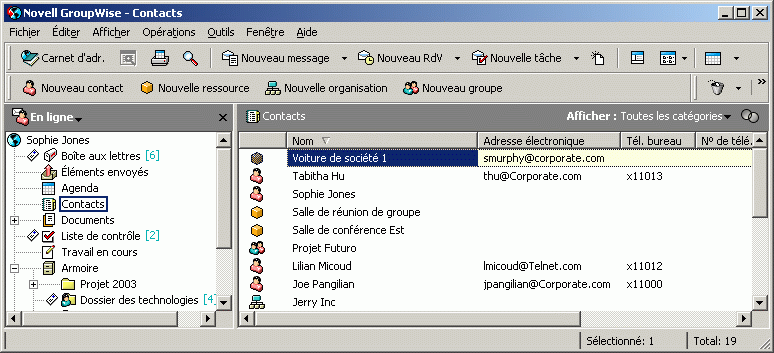
Le dossier Contacts affiche, par défaut, toutes les entrées de votre carnet d'adresses Contacts fréquents.
Les modifications que vous effectuez dans le dossier Contacts sont également effectuées dans le carnet d'adresses correspondant (Contacts fréquents ou tout autre carnet d'adresses). Toute modification apportée au carnet d'adresses est reflétée dans le dossier Contacts. Pour plus d'informations sur les carnets d'adresses, reportez-vous à Utilisation d'un carnet d'adresses .
Vos mandataires n'ont pas accès à votre dossier Contacts.
Utilisez le dossier Contacts pour afficher, mettre à jour, supprimer et ajouter des informations relatives aux contacts, groupes, ressources et organisations dans le carnet d'adresses sélectionné.
Pour afficher les contacts, groupes, ressources et organisations d'un autre carnet d'adresses, changez le carnet d'adresses affiché par le dossier Contacts.
Cette section contient les rubriques suivantes :
Chacun des contacts du dossier Contacts est signalé par l'icône Contact  . Lorsque vous double-cliquez sur un contact, la vue d'élément de contact s'affiche.
. Lorsque vous double-cliquez sur un contact, la vue d'élément de contact s'affiche.
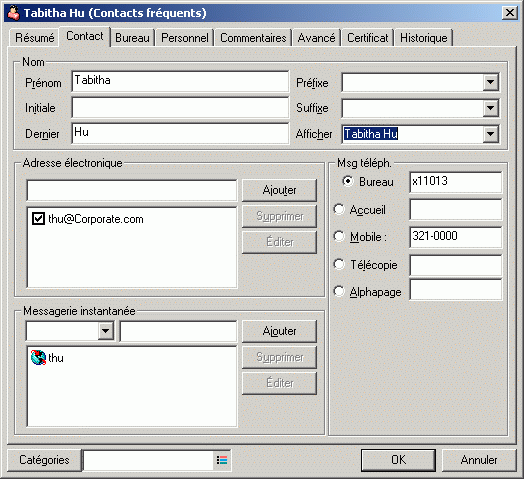
Le tableau suivant explique la fonction de chaque onglet dans la vue d'élément de contact. Pour obtenir une aide spécifique sur l'un des champs d'un onglet, cliquez sur le champ dans la vue d'élément de contact, puis appuyez sur Maj+F1.
| Touche de tabulation (Tab) | Objet |
|---|---|
Résumé |
Cet onglet contient un résumé des informations contenues dans les autres onglets. Cliquez sur la liste déroulante pour afficher le résumé dans deux formats. Si votre administrateur système a personnalisé cet onglet, vous pouvez disposer de formats supplémentaires. |
Contact |
Cet onglet permet d'entrer le nom du contact, ses adresses électroniques, numéros de téléphone et ID de messagerie instantanée. Cliquez sur la liste déroulante Affichage pour sélectionner la façon dont vous voulez que le nom s'affiche dans Achèvement de noms. Vous pouvez sélectionner Nom, Prénom, Prénom Nom ou vous pouvez entrer le nom d'affichage de votre choix. Pour adresser un élément à ce contact, entrez le nom d'affichage dans le champ d'adresse (Dest., CC, CM) de l'élément. Si vous double-cliquez sur une adresse électronique dans l'onglet Contact, une nouvelle vue de message s'affiche, adressée au contact correspondant. Lorsque vous double-cliquez sur un ID de messagerie instantanée prise en charge, celle-ci s'ouvre automatiquement (si elle est installée) et une nouvelle conversation commence avec ce contact. Vous pouvez spécifier plusieurs numéros de téléphone. Sélectionnez le bouton d'option correspondant au numéro de téléphone par défaut. |
Bureau |
Cet onglet permet d'entrer le titre du contact, son service, son organisation, l'adresse et la boîte postale de sa société ainsi que son site Web. Entrez le nom de l'organisation. S'il se trouve déjà dans votre carnet d'adresses, la fonction d'achèvement de noms complète le nom. Dans le cas contraire, le nom que vous entrez est ajouté à votre carnet d'adresses. Utilisez les boutons fléchés pour ajouter des informations supplémentaires pour l'organisation. Cliquez sur le bouton Site Internet pour lancer le navigateur et ouvrir le site Web. |
Personnel |
Cet onglet permet d'entrer l'adresse du domicile du contact, celle de son site Web personnel et sa date d'anniversaire. Cliquez sur le bouton Site Internet pour lancer le navigateur et ouvrir le site Web. Cliquez sur le bouton d'agenda pour sélectionner l'anniversaire de ce contact. Si vous désactivez la case à cocher située en regard de la date, le champ Anniversaire devient inactif et n'indique pas de date d'anniversaire. |
Commentaires |
Cet onglet permet d'entrer des informations sur vos interactions avec ce contact. Vous pouvez insérer un tampon horaire pour chaque entrée. |
Avancé |
Cet onglet permet d'afficher, d'ajouter et d'éditer des champs définis par l'utilisateur. Tous les champs système et définis par l'utilisateur s'affichent. Pour plus d'informations, reportez-vous à Définition de champs personnalisés dans un carnet d'adresses personnel . |
Certificat |
Cet onglet permet d'afficher ou de retirer des certificats de sécurité que vous avez reçus pour ce contact, de modifier l'approbation des certificats, d'éditer leurs propriétés et de les importer ou exporter. Pour plus d'informations, reportez-vous à Affichage des certificats de sécurité que vous avez reçus et modification de l'approbation . |
Historique |
Cet onglet contient la liste des éléments que vous avez envoyés à ce contact et ceux que vous avez reçus de lui. Vous pouvez spécifier les types d'éléments que vous voulez voir ou spécifier la plage de dates des éléments que vous voulez voir. Cet onglet comporte un volet Aperçu qui vous permet de prendre rapidement connaissance des messages. |
Chacun des groupes du dossier Contacts est signalé par l'icône Groupe ![]() . Lorsque vous double-cliquez sur un groupe, la vue d'élément de groupe s'affiche.
. Lorsque vous double-cliquez sur un groupe, la vue d'élément de groupe s'affiche.
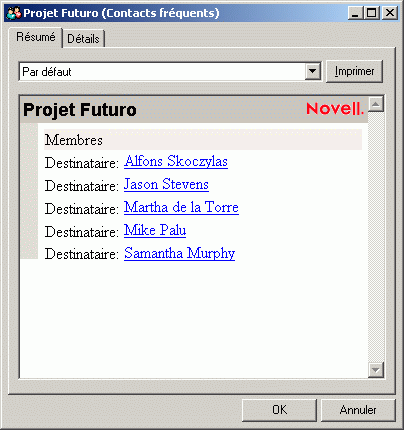
Le tableau suivant explique la fonction de chaque onglet de cette vue. Pour obtenir une aide spécifique sur l'un des champs d'un onglet, cliquez sur le champ dans la vue d'élément de groupe, puis appuyez sur Maj+F1.
| Touche de tabulation (Tab) | Objet |
|---|---|
Résumé |
Cet onglet contient un résumé des informations contenues dans les autres onglets. Cliquez sur la liste déroulante pour afficher le résumé dans deux formats. Si votre administrateur système a personnalisé cet onglet, vous pouvez disposer de formats supplémentaires. |
Détails |
Cet onglet permet d'entrer le nom et la description d'un groupe et d'afficher ses membres. Pour supprimer le nom d'un membre du groupe, sélectionnez-le et appuyez sur Supprimer. Si vous cliquez sur un nom avec le bouton droit de la souris, vous pouvez afficher des détails, supprimer le nom ou modifier les informations des champs Dest., CC et CM. Utilisez le bouton Membres pour ajouter des entrées dans le groupe. Pour plus d'informations, reportez-vous à Ajout et suppression de contacts d'un groupe personnel . |
Chacune des ressources du dossier Contacts est signalée par l'icône Ressource  . Lorsque vous double-cliquez sur une ressource, la vue d'élément de ressource s'affiche.
. Lorsque vous double-cliquez sur une ressource, la vue d'élément de ressource s'affiche.
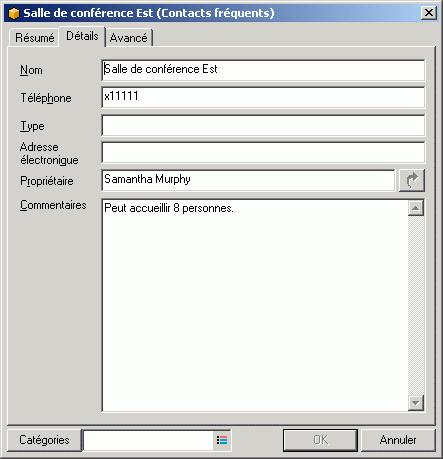
Le tableau suivant explique la fonction de chaque onglet dans la vue d'élément de ressource. Pour obtenir une aide spécifique sur l'un des champs d'un onglet, cliquez sur le champ dans la vue d'élément de ressource, puis appuyez sur Maj+F1.
| Touche de tabulation (Tab) | Objet |
|---|---|
Résumé |
Cet onglet contient un résumé des informations contenues dans les autres onglets. Cliquez sur la liste déroulante pour afficher le résumé dans deux formats. Si votre administrateur système a personnalisé cet onglet, vous pouvez disposer de formats supplémentaires. |
Détails |
Cet onglet permet d'entrer le nom de la ressource, un numéro de téléphone, un type de ressource, une adresse électronique, un propriétaire, ainsi que des commentaires relatifs à la ressource. Dans le champ Propriétaire, vous pouvez entrer un contact déjà présent dans votre carnet d'adresses ou utiliser le bouton fléché pour créer un nouveau contact. |
Avancé |
Cet onglet permet d'afficher, d'ajouter et d'éditer des champs définis par l'utilisateur. Tous les champs système et définis par l'utilisateur s'affichent. Pour plus d'informations, reportez-vous à Définition de champs personnalisés dans un carnet d'adresses personnel . |
Chacune des organisations du dossier Contacts est signalée par l'icône Organisation  . Lorsque vous double-cliquez sur une organisation, la vue d'élément d'organisation s'affiche.
. Lorsque vous double-cliquez sur une organisation, la vue d'élément d'organisation s'affiche.
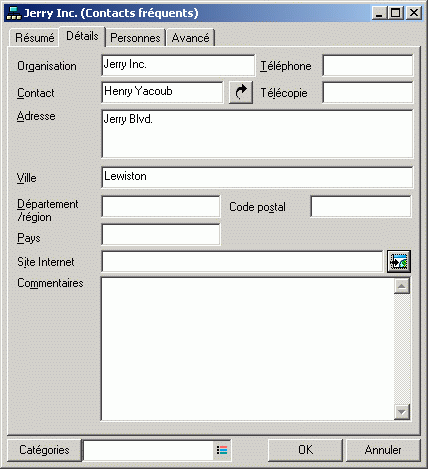
Le tableau suivant explique la fonction de chaque onglet dans la vue d'élément d'organisation. Pour obtenir une aide spécifique sur l'un des champs d'un onglet, cliquez sur le champ dans la vue d'élément d'organisation, puis appuyez sur Maj+F1.
| Touche de tabulation (Tab) | Objet |
|---|---|
Résumé |
Cet onglet contient un résumé des informations contenues dans les autres onglets. Cliquez sur la liste déroulante pour afficher le résumé dans deux formats. Si votre administrateur système a personnalisé cet onglet, vous pouvez disposer de formats supplémentaires. |
Détails |
Cet onglet permet d'entrer le nom de l'organisation, un numéro de téléphone et de télécopie, le principal contact dans l'organisation, l'adresse, le site Web ainsi que des commentaires relatifs à l'organisation. Dans le champ Contact principal, vous pouvez entrer un contact déjà présent dans votre carnet d'adresses ou utiliser le bouton fléché pour créer un nouveau contact. |
Personnes |
Liste les membres de l'organisation. Il s'agit des contacts pour lesquels cette organisation est spécifiée dans l'onglet Bureau. |
Avancé |
Cet onglet permet d'afficher, d'ajouter et d'éditer des champs définis par l'utilisateur. Tous les champs système et définis par l'utilisateur s'affichent. Pour plus d'informations, reportez-vous à Définition de champs personnalisés dans un carnet d'adresses personnel . |
Cliquez avec le bouton droit sur le dossier Contacts.
Cliquez sur Propriétés.
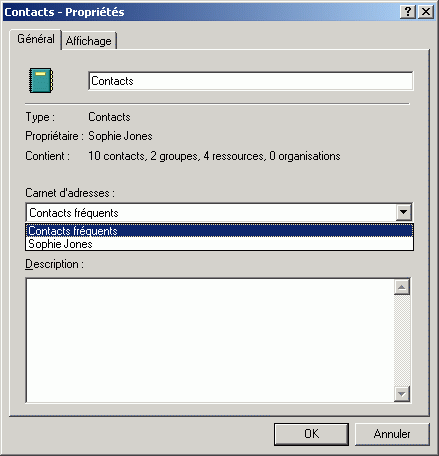
Cliquez sur un carnet d'adresses dans la liste déroulante Carnet d'adresses.
Cliquez sur OK.
Cliquez sur le dossier Contacts.
Double-cliquez sur un contact.
Dans l'onglet Résumé, cliquez sur l'adresse électronique à laquelle vous souhaitez envoyer un message.
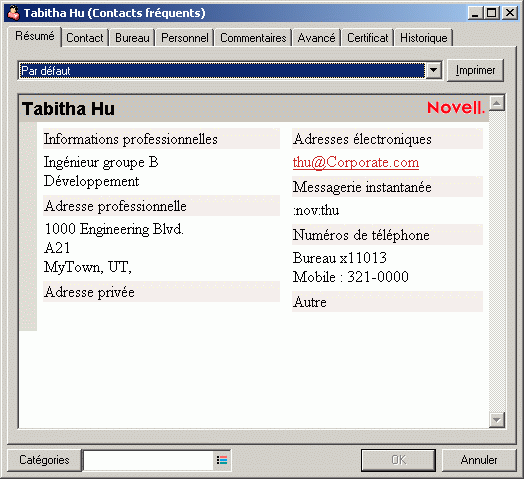
Vous pouvez également double-cliquer sur une adresse électronique dans l'onglet Contact.
Tapez un objet et un texte dans le message qui s'ouvre.
Cliquez sur le bouton Envoyer de la barre d'outils.
Le nom d'affichage est celui qui s'affiche lorsque vous tapez dans les champs Dest., CC ou CM d'un message. Lorsque vous commencez à taper un nom, par exemple " Ta ", la fonction d'achèvement de noms complète le reste du nom à partir du carnet d'adresses, par exemple " Tabitha Hu ". Cependant, s'il existe deux entrées Tabitha Hu dans le carnet d'adresses, l'une dans Comptabilité et l'autre dans Équipement, il est difficile de savoir quelle personne la fonction d'achèvement de noms a choisie, à moins de prendre le temps d'afficher le détail des propriétés.
Vous pouvez modifier le nom d'affichage pour différentier les deux personnes. Par exemple, si vous n'envoyez des messages qu'à Tabitha Hu du service Comptabilité, vous pouvez modifier l'affichage en " Tabitha--Comptabilité ".
Cliquez sur le dossier Contacts.
Double-cliquez sur un contact.
Cliquez sur l'onglet Contact.
Cliquez sur le champ Affichage.
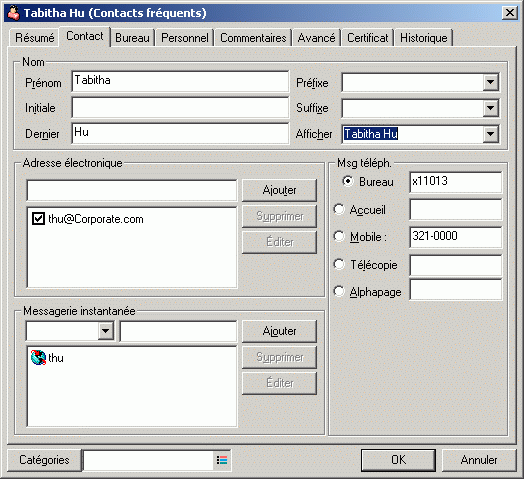
Entrez un nouveau nom d'affichage.
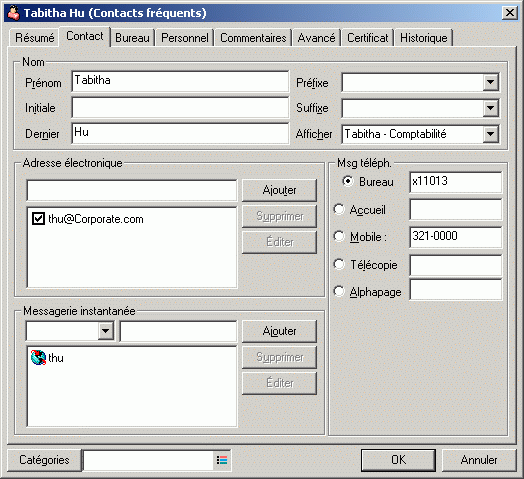
Vous pouvez également double-cliquer sur la liste déroulante Affichage pour sélectionner Nom, Prénom ou Prénom Nom (par exemple : Hu, Tabitha ou Tabitha Hu).
Cliquez sur OK.
Au prochain message que vous écrirez, la fonction d'achèvement de noms utilisera ce nom d'affichage.
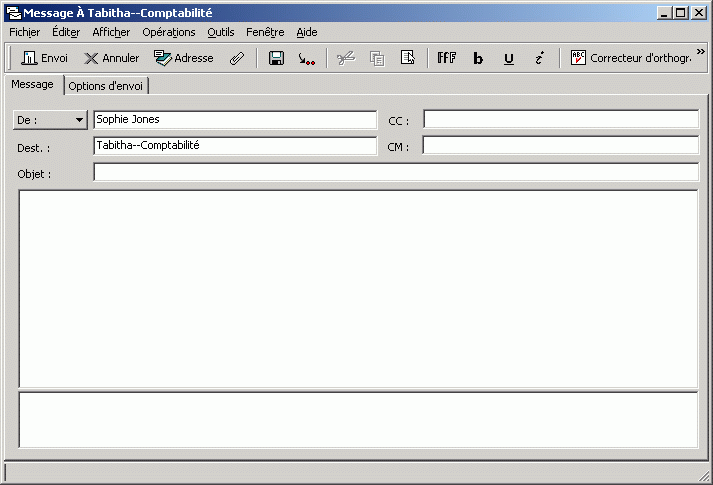
Utilisez l'onglet Historique pour afficher toute la correspondance échangée avec ce contact.
Cliquez sur le dossier Contacts.
Double-cliquez sur un contact.
Cliquez sur l'onglet Historique.
Tous les éléments échangés (reçus/envoyés) avec ce contact s'affichent.
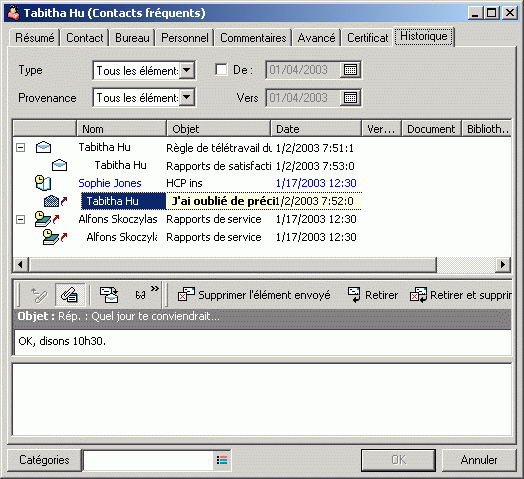
La colonne Dossier indique dans quel dossier se trouve chaque élément.
Pour ajouter ou supprimer une colonne, cliquez avec le bouton droit sur le titre de la colonne, puis cliquez sur une option. Pour trier le contenu d'une colonne par type d'information (par exemple, par date ou objet), cliquez sur le titre de la colonne.
Le texte du message de l'élément sélectionné s'affiche en dessous de la Liste d'éléments. Vous pouvez redimensionner la fenêtre pour afficher plus ou moins de texte. Vous pouvez agir sur un élément (par exemple, répondre, faire suivre ou supprimer) en cliquant sur les boutons de la barre d'outils au-dessus du texte du message.
Pour afficher les éléments reçus et envoyés entre des dates spécifiques, indiquez les dates de début et de fin dans les champs De et À.
Pour n'afficher qu'un seul type d'élément (par exemple, message ou rendez-vous), cliquez sur un type d'élément dans la liste Type d'élément.
Pour n'afficher que les éléments reçus ou envoyés, cliquez sur Éléments reçus ou Éléments envoyés dans la liste déroulante Provenance.